Autoclick 2.2 – руководство по использованию

В данной мануале подробно рассмотрены все функции программы Autoclick 2.2 и рассказаны как можно более простым языком. Рабочее окно данного автокликера выглядит следующим образом:
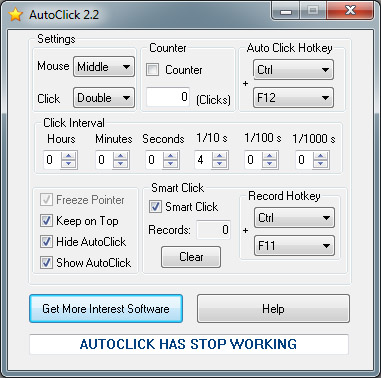
Давайте же рассмотрим, для чего предназначен каждый из его разделов:
- Mouse – позволяет задать клавишу мыши, клик которой будет совершаться: левая (left), правая (right) или средняя (middle – колесо);
- Click – тип клика: обычный (single) или двойной (double);
- Counter – при включенной этой галочке можно назначить количество совершаемых кликов, цифру нужно вводить в поле (Clicks);
- Auto Click Hotkey – здесь задается комбинация клавиш, по нажатии которой запущенный автокликер начинает свою работу.
- Click Interval – раздел для ввода промежутка времени между совершениями кликов. Доступны следующие единицы измерения времени: часы (Hours), минуты (Minutes), секунды (Seconds), 1/10 секунды (1/10 s), 1/100 секунды (1/100 s) и 1/1000 секунды (1/1000 s). Соответственно, если вы хотите, чтобы ваш автокликер кликал каждые 5 секунд, вы должны задать цифру 5 в разделе секунды, и так далее.
Ниже расположен раздел функции Smart Click, которая позволяет записывать макросы, то есть серии кликов, и воспроизводить их в указанной очередности. Слева идут настройки расположения окна самого Autoclick’а – располагать всегда на верху, скрывать его при воспроизведении макроса, и так далее. Галочка Smart Click включает режим макросов. Если он отключен, автокликер будет работать в обычном режиме и совершать клики по текущему местоположению курсора на момент запуска. В графе Records значится количество кликов и позиций, записанных на данный момент. Кнопка Clear очищает текущие записи, а в Record Hotkey назначается комбинация клавиш, при которой будет включаться и выключаться запись макроса.
Ну, вот собственно и все, что можно рассказать об этом и интересном автокликере. Скачать его вы сможете с нашего сайта по этой ссылке. Благодарим за прочтение данного руководства и желаем вам приятной игры.











Комментарии
Гость
Евгений
Гость
Гость
Вова
Андрей
dise
Джигит
Андрей
Иван
валера
Саша
vasiliy
саша
Лев
никита
серега
Валера
Оставить комментарий